Как полностью удалить Discord в Windows 10
Опубликовано: 2021-06-25
С момента своего запуска в 2015 году приложение Discord регулярно используется геймерами для общения, поскольку оно удобно и просто. Преимущество использования Discord заключается в том, что он позволяет пользователям общаться в голосовом или текстовом чате с людьми, независимо от того, в каком уголке мира они живут. Discord был разработан для удобного общения между людьми во время совместной игры на ПК. Сервис позволяет клиентам создавать серверы, состоящие из различных текстовых и голосовых каналов. Типичный сервер может иметь гибкие чаты для определенных тем (например, «Общий чат» и «Обсуждение музыки»), а также голосовые каналы для игр или занятий.
Несмотря на все эти функции, удаление приложения Discord является разумным выбором, если вы решите перейти на другие платформы. Более того, нет смысла держать в системе редко используемую программу. Но Discord — упрямая программа, так как несколько пользователей жаловались, что иногда это приложение невозможно удалить даже после нескольких попыток.
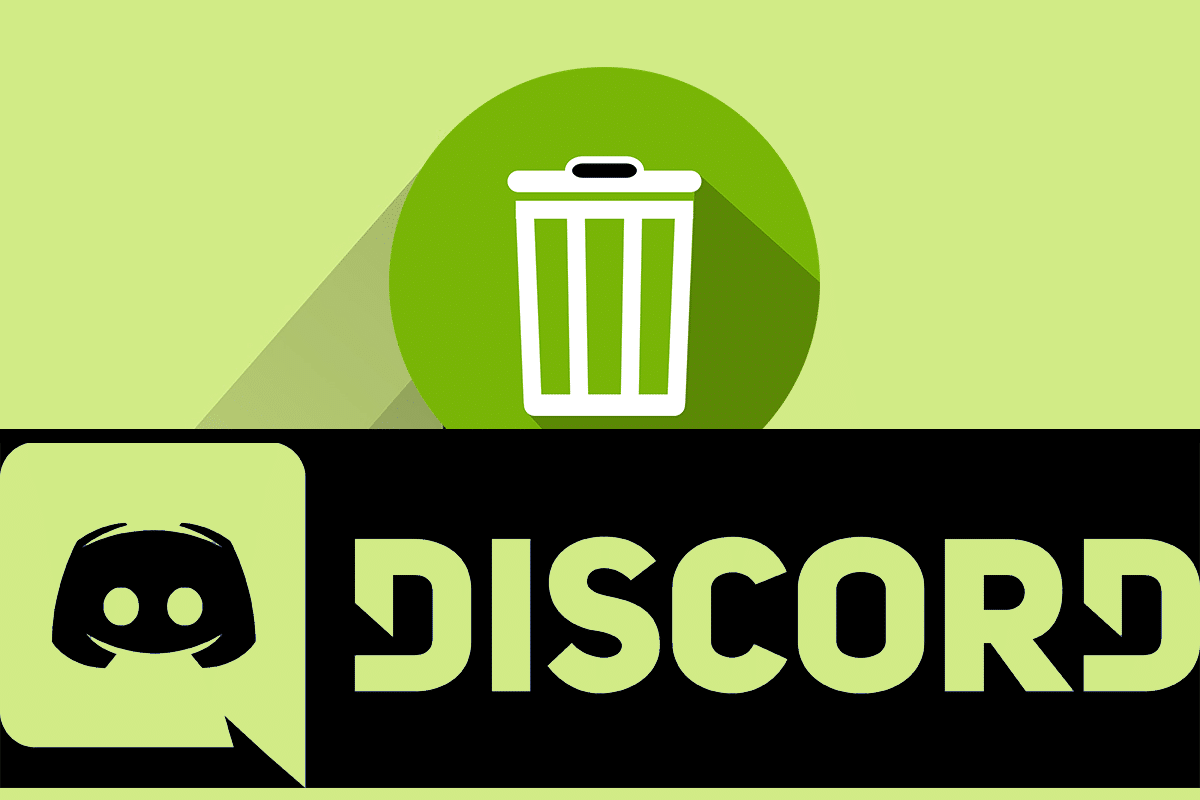
Иногда может показаться, что Discord был удален, но он все еще скрывается на ПК в каком-то другом месте файла, неизвестном пользователю. Следовательно, когда они пытаются удалить Discord, он не показывает файл в указанном месте. Итак, если вы хотите удалить Discord, то вы попали по адресу. Мы предлагаем вам идеальное руководство, которое поможет вам удалить Discord с ПК с Windows 10.
Распространенные проблемы, с которыми сталкиваются пользователи при удалении Discord:
- Discord запускается автоматически, несмотря на то, что все его документы, папки и разделы реестра были удалены.
- Discord не может быть найден в списке программ деинсталляторов Windows.
- Дискорд не может быть перемещен в корзину.
- Связанные файлы и расширения программы по-прежнему отображаются в интернет-браузере после ее удаления.
Чтобы избежать этих потенциальных проблем во время удаления, вы должны предпринять надежные действия, выполнив полные шаги для полного удаления Discord в Windows 10.
Содержание
- Как навсегда удалить Discord из Windows 10
- Способ 1: удалить Discord из панели управления
- Способ 2: удалить Discord из приложений и функций
- Удалить Discord из реестра
- Используйте программное обеспечение для удаления, чтобы навсегда удалить Discord
- Исправить невозможность удаления Discord в Windows 10
- 1. Запустите антивирусную проверку
- 2. Используйте средство устранения неполадок при установке и удалении программы.
- Как удалить учетную запись Discord
- Отключает ли удаление Discord учетную запись Discord?
Как навсегда удалить Discord из Windows 10
Если вы хотите отключить автозапуск Discord, вам не нужно удалять Discord из вашей системы, просто выполните следующие шаги:
Через диспетчер задач
1. Нажмите одновременно клавиши Ctrl + Shift + Esc , чтобы запустить диспетчер задач.
2. Перейдите на вкладку « Автозагрузка » в диспетчере задач.
3. Найдите Discord в списке и нажмите на него. Как только Discord будет выделен, нажмите кнопку « Отключить ».
4. Это отключит автозапуск приложения Discord при запуске Windows.
Через настройки дискорда
Откройте Discord, затем перейдите в « Настройки пользователя»> «Настройки Windows », затем отключите переключатель « Открыть Discord » в разделе «Поведение при запуске системы».
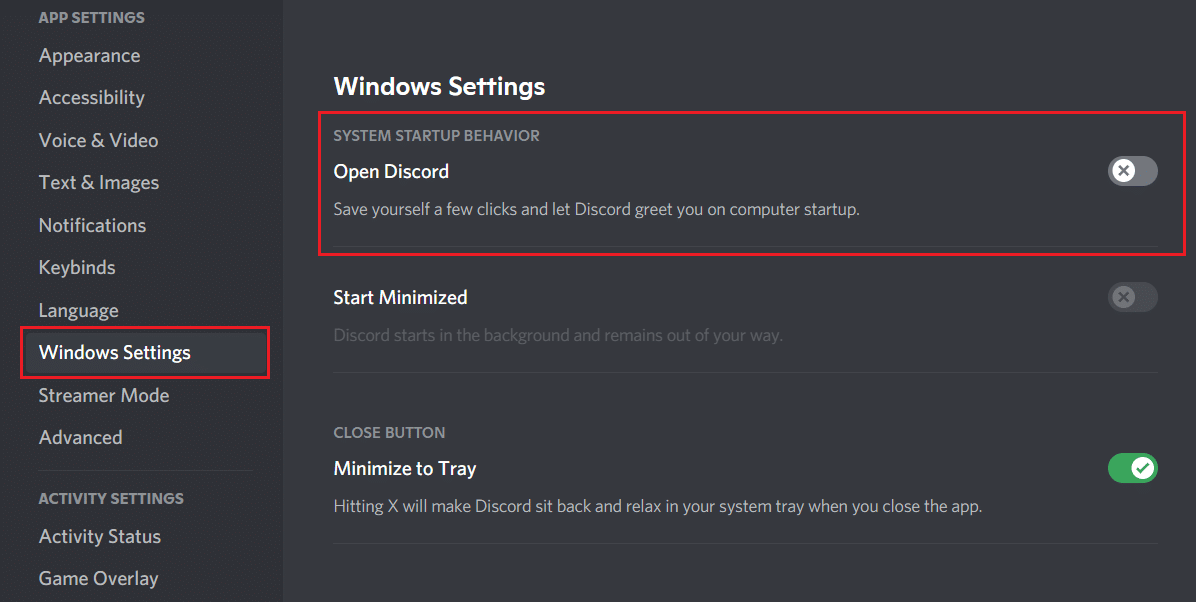
Если вы все еще хотите удалить Discord на ПК с Windows 10, следуйте приведенным ниже методам.
Способ 1: удалить Discord из панели управления
1. В крайнем левом углу панели задач Windows 10 щелкните значок поиска .
2. Введите Панель управления в качестве ввода для поиска.
3. Перейдите к « Программы », а затем « Программы и компоненты ».
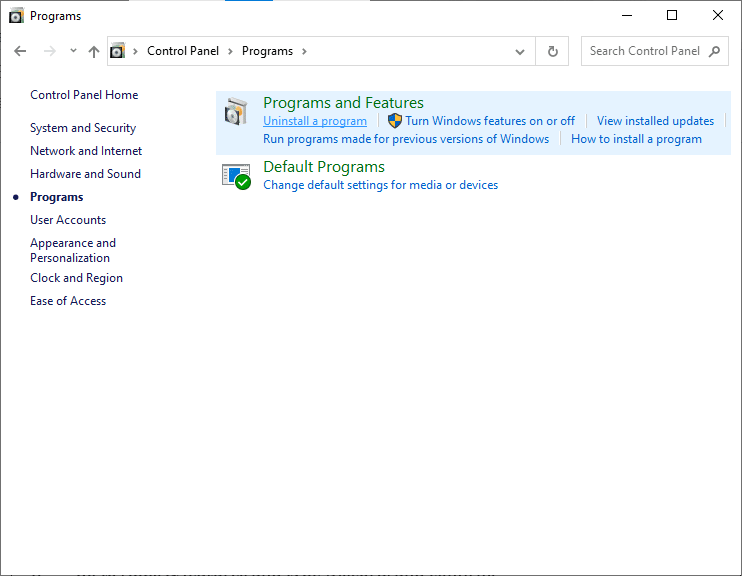
4. Теперь используйте панель поиска и найдите Discord в списке меню.
5. Здесь нажмите Discord и выберите «Удалить », как показано ниже.
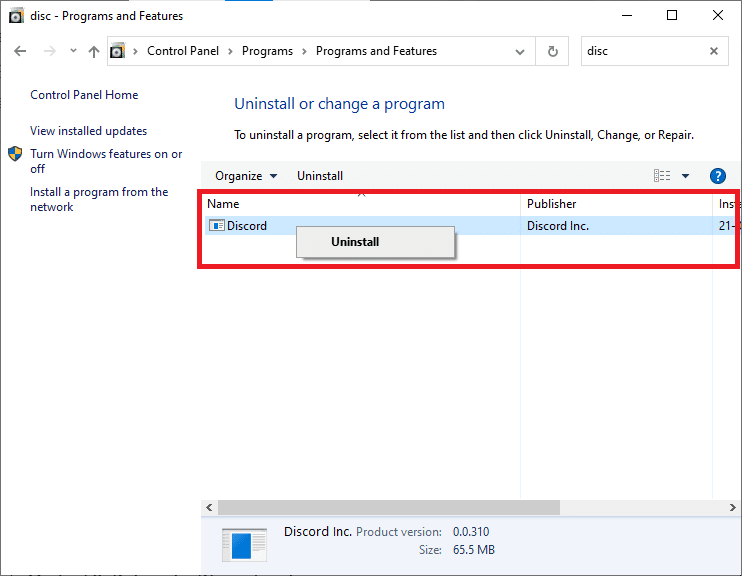
Даже если вы удалите Discord из панели управления, он все равно будет виден в разделе «Приложения и функции». Выполните следующие шаги, чтобы удалить Discord из приложений и функций.
Читайте также: Как скачать видео с Discord
Способ 2: удалить Discord из приложений и функций
1. Нажмите клавишу Windows + S, чтобы вызвать меню поиска, затем введите « Приложения » в поиске.
2. Теперь нажмите на первый вариант « Приложения и возможности ».
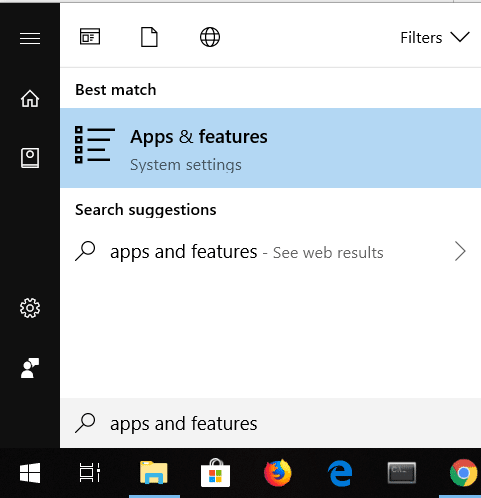
3. Найдите Discord в списке и выберите Discord .
4. Наконец, нажмите «Удалить », как показано ниже.
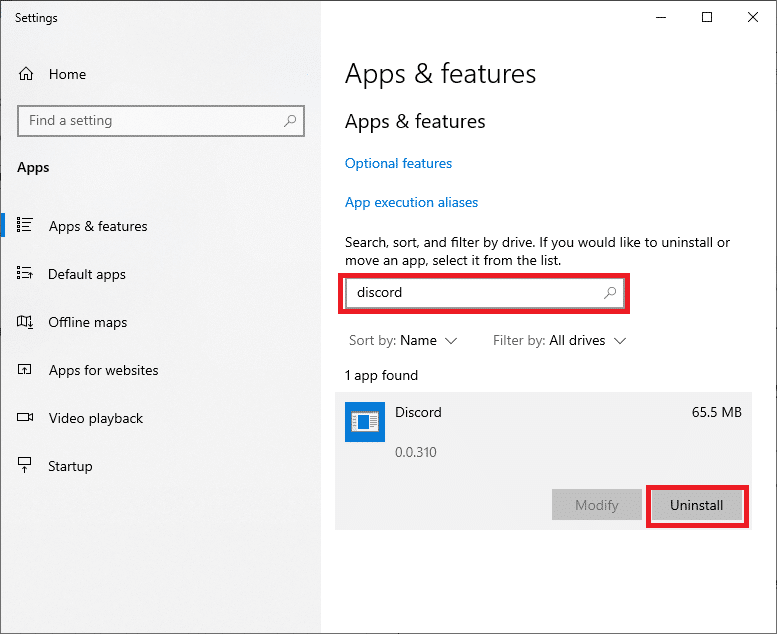
Это приведет к удалению Discord на вашем ПК с Windows 10, но даже после удаления в вашей системе все еще остаются некоторые оставшиеся файлы кеша Discord. Если вы хотите удалить кэш Discord из системы, выполните следующие действия:
1. Щелкните поле поиска Windows и введите %appdata% .
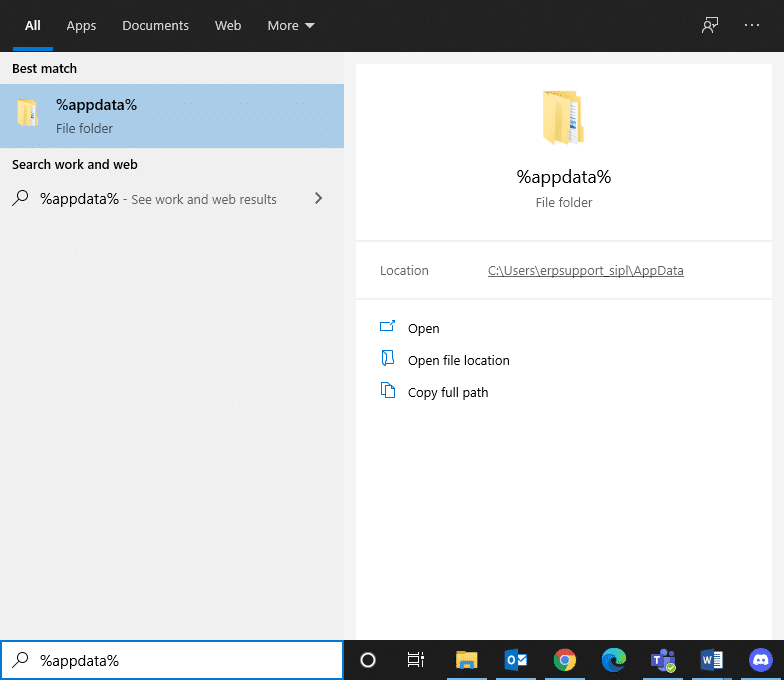
2. Нажмите «Открыть» в правом окне. Откроется папка AppData/Roaming.
3. В папке Roaming найдите и щелкните папку Discord .
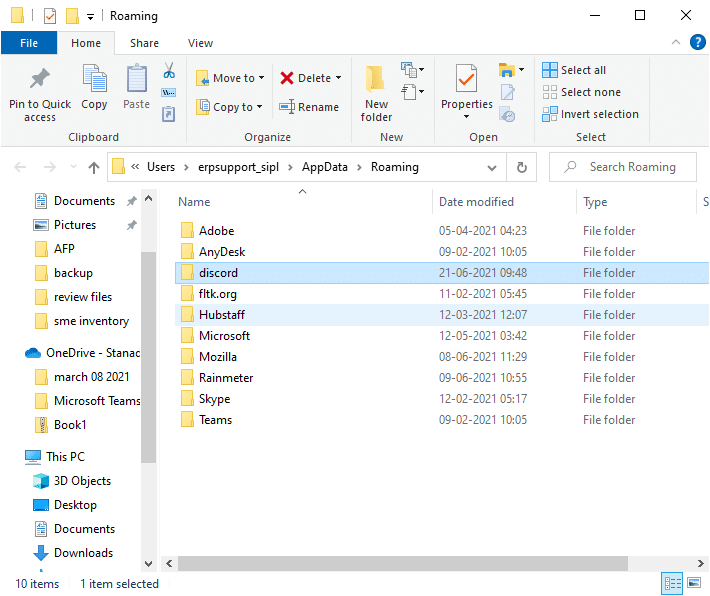
4. Щелкните правой кнопкой мыши папку Discord и выберите « Удалить » в контекстном меню.
5. Затем снова откройте окно поиска (нажмите клавишу Windows + S) и введите %LocalAppData%. Нажмите « Открыть » в правом боковом окне.
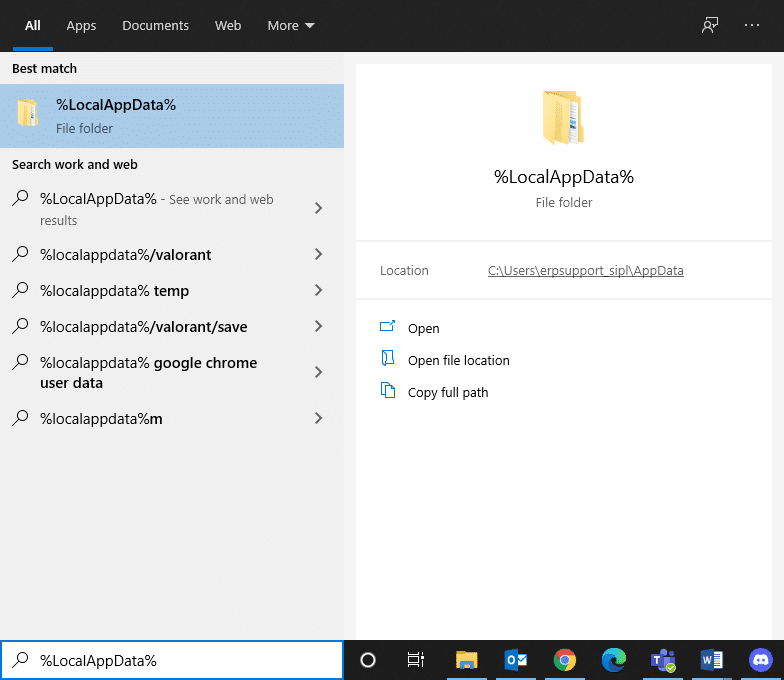
6. Найдите папку Discord в папке AppData/Local. Затем щелкните правой кнопкой мыши папку Discord и выберите « Удалить».
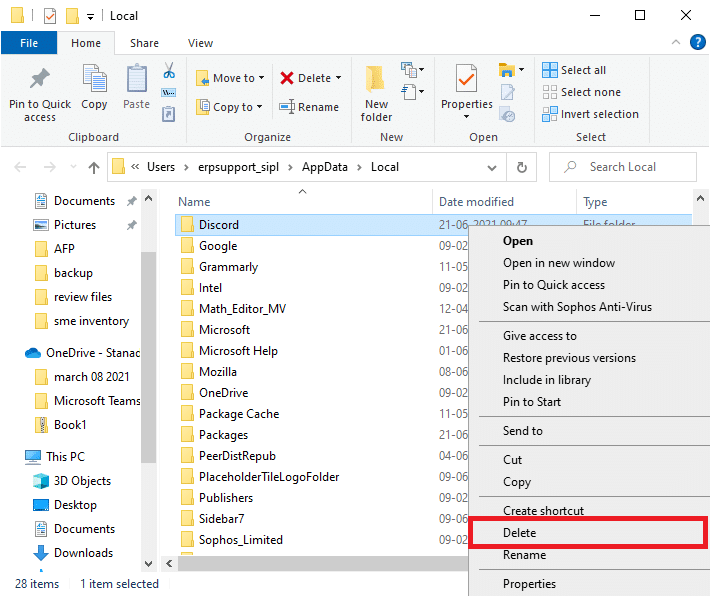
7. Перезагрузите систему, и теперь файлы разногласий будут удалены.
Читайте также: Как исправить ошибку «Нет маршрута» в Discord (2021)
Удалить Discord из реестра
После удаления кэша Discord вам необходимо удалить ключи реестра Discord из редактора реестра.

1. Нажмите клавишу Windows + S, чтобы вызвать поиск Windows, затем введите regedit и нажмите « Открыть».
2. Запустите редактор реестра и следуйте по этому пути:
HKEY_CURRENT_USER\Программное обеспечение\Раздор
3. Щелкните правой кнопкой мыши папку Discord и удалите ее, как показано ниже.
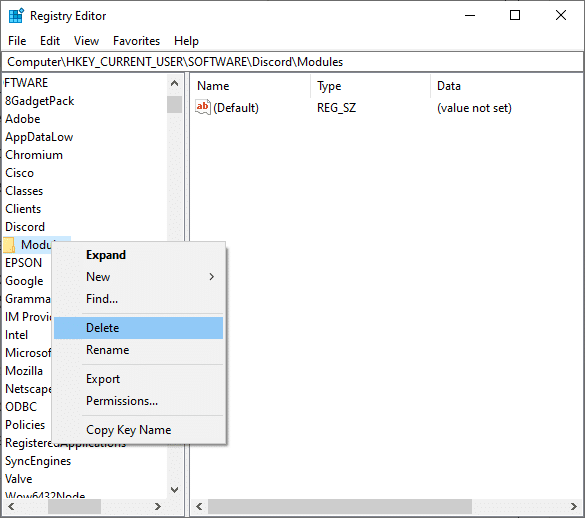
4. Перезагрузите компьютер, чтобы сохранить изменения.
Используйте программное обеспечение для удаления, чтобы навсегда удалить Discord
Если вы все еще не можете удалить Discord навсегда, попробуйте сделать это с помощью программы удаления. Сюда входят программы, которые заботятся обо всем — от безвозвратного удаления всех файлов Discord из вашей системы до ссылок Discord из файловой системы и реестра.
Некоторые из лучших программ для удаления для вашего компьютера:
- iObit деинсталлятор
- Мудрый деинсталлятор программ
- Рево Деинсталлятор
- Менеджер удаления Advanced System Optimizer
Сторонние деинсталляторы упрощают, упрощают и делают более безопасным окончательное удаление Discord с вашего ПК. Как обсуждалось ранее, существует множество примеров таких программ: iObit Uninstaller, Revo Uninstaller, ZSoft Uninstaller и т. д. В этой статье рассмотрим удаление и очистку компьютера от оставшихся файлов Discord с помощью Revo Uninstaller.
1. Установите Revo Uninstaller с официального сайта, нажав ЗАГРУЗИТЬ БЕСПЛАТНО, как показано ниже.
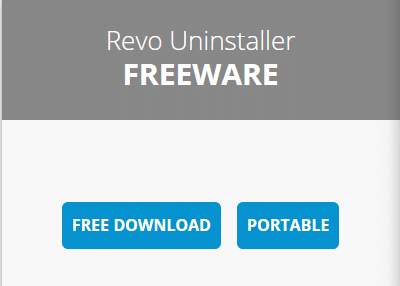
2. Теперь найдите приложение discord в списке и нажмите « Удалить » в верхнем меню.
3. Здесь нажмите « Продолжить » в запросе подтверждения.
4. Revo Uninstaller создаст точку восстановления . Здесь нажмите «Удалить Discord ».
Примечание. После шага 4 уровень удаления будет автоматически установлен на умеренный.
5. Теперь нажмите кнопку « Сканировать », чтобы отобразить все файлы разногласий в реестре.
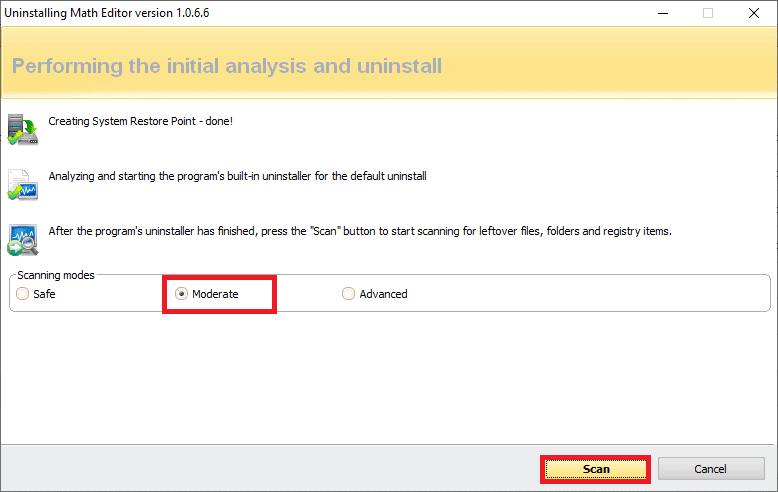
6. Затем нажмите « Выбрать все », а затем « Удалить». Нажмите «Да» в запросе подтверждения.
7. Все остальные файлы разногласий реестра будут найдены Revo Uninstaller. Теперь нажмите « Выбрать все»> «Удалить»> «Да» (в запросе подтверждения), чтобы полностью удалить файлы разногласий из системы. Убедитесь, что файлы разногласий присутствуют в системе, повторив ту же процедуру. Подсказка будет отображаться, как показано ниже, если программа не существует в системе.
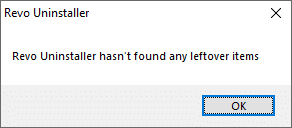
8. Перезагрузите компьютер, чтобы сохранить изменения, и все файлы разногласий будут удалены.
Взаимодействие, скорость и качество удаления и очистки в аналогичных программах могут измениться. Тем не менее, это часто интуитивно понятно и оправдано, поскольку поставщики разрабатывают такие программы для решения проблем клиентов с различными возможностями ПК.
Читайте также: Дискорд не открывается? 7 способов исправить Discord не открывается
Исправить невозможность удаления Discord в Windows 10
1. Запустите антивирусную проверку
Некоторые типы вредоносных программ могут мешать вам удалять программы с вашего компьютера. Это может быть связано с тем, что они сами устанавливают вредоносные инструменты на ваш компьютер.
Эти вредоносные инструменты гарантируют, что пользователь не сможет удалить программы, которые вы установили на свой компьютер. Чтобы решить эту проблему, запустите полную антивирусную проверку системы. После завершения антивирусного сканирования эти вредоносные инструменты отключаются, и, таким образом, ваш компьютер получает возможность удалять файлы Discord из вашей системы.
2. Используйте средство устранения неполадок при установке и удалении программы.
Команда Microsoft знает, что проблемы с установкой и удалением довольно распространены. Поэтому они создали инструмент под названием «Установка и удаление программ».
Следовательно, если у вас возникнут какие-либо проблемы при удалении приложения Discord из вашей системы, загрузите и запустите инструмент Microsoft Program Install and Uninstall.
Как удалить учетную запись Discord
Чтобы удалить свою учетную запись Discord, вы должны передать право собственности на принадлежащие вам серверы. Если вы попытаетесь удалить свою учетную запись до того, как сделаете это, появится предупреждение. Как только вы перейдете в собственность серверов, вы сможете продолжить удаление учетной записи Discord.
1. Откройте Discord, затем щелкните значок шестеренки (Настройки) в нижнем левом углу.
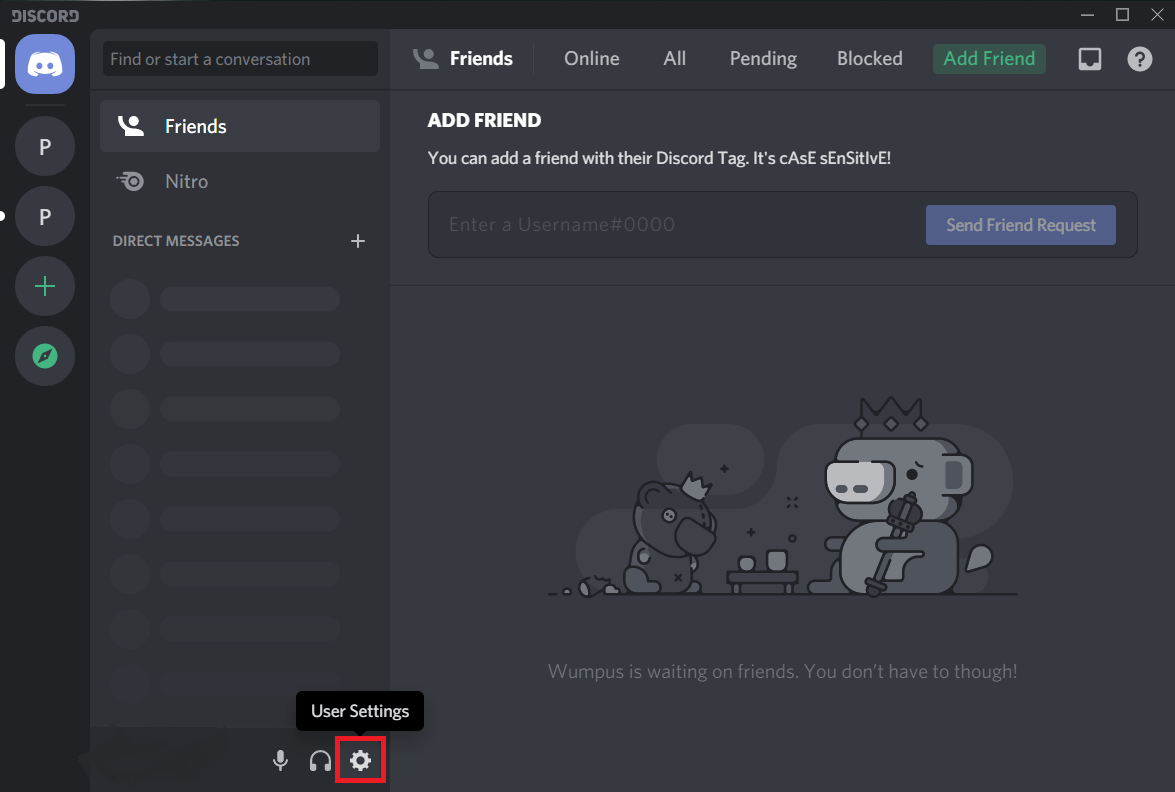
2. Теперь в меню слева нажмите «Моя учетная запись» в разделе «Настройки пользователя».
3. Откройте «Моя учетная запись», прокрутите вниз и нажмите кнопку « Удалить учетную запись».
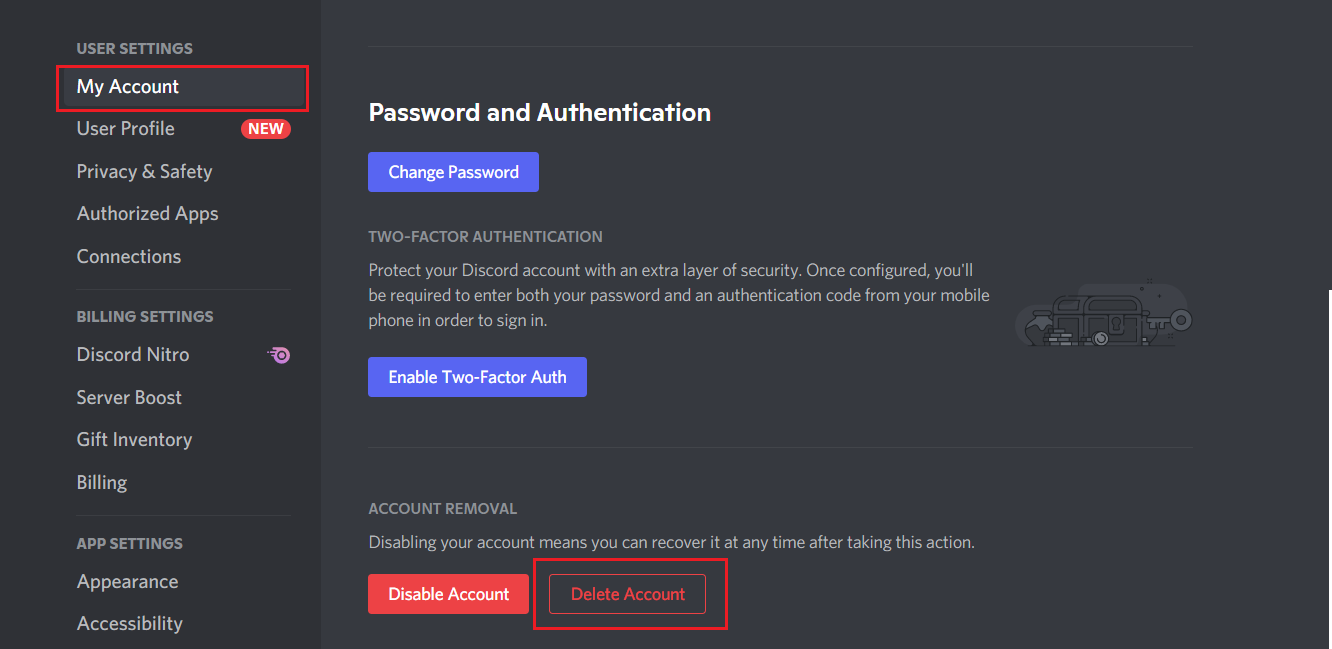
4. Появится окно подтверждения с запросом пароля. Введите пароль своей учетной записи Discord и снова нажмите кнопку « Удалить учетную запись» .
И это все для этой проблемы! После этого ваша учетная запись будет находиться в состоянии ожидания удаления и будет удалена через 14 дней.
Если вы попытаетесь войти в учетную запись в течение этих 14 дней, появится диалоговое окно с вопросом, хотите ли вы восстановить свою учетную запись.
- Щелчок, я уверен! будет держать вашу учетную запись в этом состоянии.
- Нажатие «Восстановить учетную запись » остановит процесс удаления, и ваша учетная запись будет восстановлена.
После удаления учетной записи пользователь больше не может получить доступ к своей учетной записи Discord. Профиль будет установлен по умолчанию, а имя пользователя будет изменено на Deleted User #0000.
Отключает ли удаление Discord учетную запись Discord?
Да, но в течение первых 30 дней после удаления учетной записи имя пользователя вашей учетной записи будет заменено на «Удаленный пользователь», и изображение вашего профиля не будет отображаться. В течение этих 30 дней вы можете войти в систему, используя свой адрес электронной почты и пароль, и восстановить свою учетную запись, при этом ваше имя пользователя и изображение профиля будут восстановлены. Если вы не восстановите свою учетную запись, она будет удалена, и вы больше не сможете ее восстановить. Ваши сообщения будут видны; однако ваше имя пользователя будет заменено на «Удаленный пользователь» и на изображение профиля по умолчанию.
Рекомендуемые:
- Исправить Discord Screen Share Audio не работает
- Как удалить все сообщения в Discord
- Исправить ошибку 0xc00007b: приложение не удалось правильно запустить
- Yahoo Chat Rooms: куда это исчезло?
Мы надеемся, что это руководство было полезным, и вы смогли полностью удалить Discord с ПК с Windows 10 . Дайте нам знать, какой метод работал для вас лучше всего. Кроме того, если у вас есть какие-либо вопросы/комментарии по поводу этой статьи, не стесняйтесь оставлять их в разделе комментариев.
